Comment définir la priorité du réseau WiFi sur Windows, Mac, Smartphones
Allez simplement dans un lieu public, un centre commercial peut-être et activez au hasard le WiFi sur votre appareil. Vous vous rendrez compte qu’en une seconde votre appareil est inondé de tonnes de Hotspots WiFi. Certains d’entre eux sont même gratuits et se connectent automatiquement tandis que d’autres nécessitent que vous vous connectiez ou payiez. Parmi tous ces réseaux, votre téléphone ou votre ordinateur portable essaie de se connecter automatiquement à un réseau qu’il pense être le meilleur. Mais parfois, le réseau auquel vous êtes connecté n’est qu’un point d’accès Wi-Fi que quelqu’un a oublié de désactiver ou un réseau lent. Votre appareil se connecte à un réseau en fonction de divers facteurs tels que la force du signal, la sécurité, la stabilité d’un réseau WiFi, etc.
Pour cette raison, la plupart du temps, vous n’êtes pas connecté au meilleur WiFi disponible près de chez vous. Heureusement, il existe un moyen par lequel vous pouvez prendre le contrôle de tout ce processus de tri des réseaux. Ce processus s’appelle hiérarchiser les réseaux WiFi. Dans cet article, nous allons vous expliquer comment vous pouvez le faire sur votre PC Windows, Mac ainsi que sur vos appareils mobiles. Ainsi, vous pouvez choisir votre réseau préféré pour la connexion et obtenir une connectivité fluide.
Contenu
Prioriser les réseaux WiFi
1. PC Windows
Dans Windows 10, lorsque le WiFi est activé sur votre système, il ne se connectera qu’à un réseau que vous avez configuré pour se connecter automatiquement. Et si ce réseau n’est pas disponible, il le laissera tel quel et ne se connectera à aucun autre réseau. Même s’il existe d’autres options Wi-Fi disponibles à proximité, vous devrez sélectionner manuellement un réseau et vous y connecter. Cependant, vous pouvez modifier la priorité de chaque connexion et vous assurer que votre PC se connecte automatiquement à vos réseaux préférés. Voici ce que vous devez faire pour prioriser les réseaux WiFi sur votre PC Windows.
1. Appuyez sur l’icône Windows et recherchez Invite de commandes en utilisant l’option de recherche.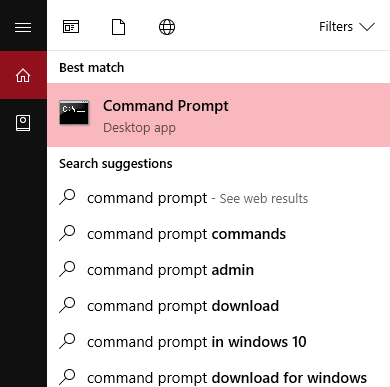
2. Cliquez avec le bouton droit sur l’invite de commande lorsqu’elle s’affiche et sélectionnez Exécuter en tant qu’administrateur option.
3. Utilisez la commande suivante – profils wlan show netsh et frapper Entrer.
Cela vous montrera une liste de tous les réseaux disponibles et des réseaux que vous avez connectés dans le passé. Pour les prochaines étapes, vous devez d’abord déterminer les réseaux que vous souhaitez prioriser. 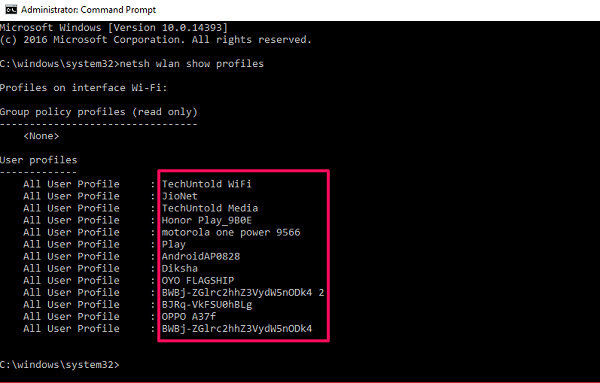
4. Une fois que vous avez fait cela, tapez la commande suivante –netsh wlan show interfaces et frapper Entrer nouveau.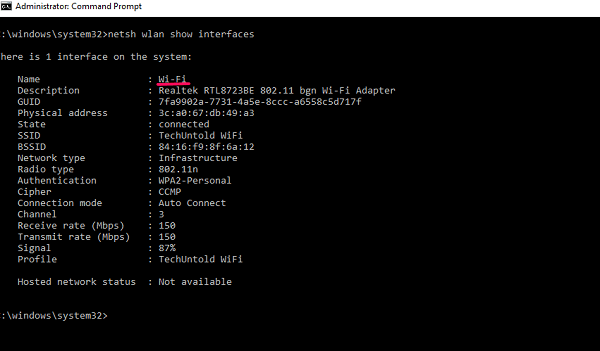
Cela vous montrera le nom des adaptateurs que vous utilisez sur votre PC pour vous connecter à Internet. Il s’agit généralement de Wi-Fi ou d’Ethernet et si vous n’utilisez que le Wi-Fi, le nom de votre interface est Wi-Fi par défaut.
5. Enfin, pour changer la priorité du réseau, vous devez taper la commande suivante –netsh wlan set profileorder name = ‘[Nom du réseau]’ interface = ‘[Nom de l’interface’ priorité = 1,2,3… et frapper Entrez.
Où réseau Nom est le nom du réseau WiFi auquel vous souhaitez attribuer la priorité, le nom de l’interface est Wi-Fi ou Ethernet et 1,2,3… est le numéro de priorité auquel vous voulez attribuer un réseau. A titre d’exemple, j’ai mis AMediaClub Wi-Fi en priorité 1 en utilisant cette commande- netsh wlan set profileorder name = ‘AMediaClub WiFi’ interface = ‘Wi-Fi’ priorité = 1.
De même, si vous souhaitez attribuer la 2ème priorité à un autre réseau, remplacez le nom du réseau et définissez le numéro de priorité sur 2 et ainsi de suite. De cette façon, si le premier réseau WiFi n’est pas disponible, votre ordinateur essaiera automatiquement de se connecter au suivant sur la liste des priorités.
Lisez aussi: Meilleurs adaptateurs Wi-Fi pour ordinateur de bureau
2. Définir la priorité du réseau WiFi sur macOS
Comme d’autres systèmes d’exploitation, macOS vous permet également de prioriser les réseaux WiFi sur votre MacBook. Cette fonctionnalité existe depuis longtemps et quelle que soit la version que vous utilisez sur votre Macbook, vous pouvez toujours le faire. Voici la procédure simple que vous devez suivre :
1. Cliquez sur le Icône WiFi situé en haut à droite de l’écran.
2 Sélectionner Ouvrir les préférences réseau parmi les options.
3. Une fois la Réseau fenêtre s’ouvre, sélectionnez Wi-Fi dans le menu de gauche et cliquez sur le Avancé bouton en bas.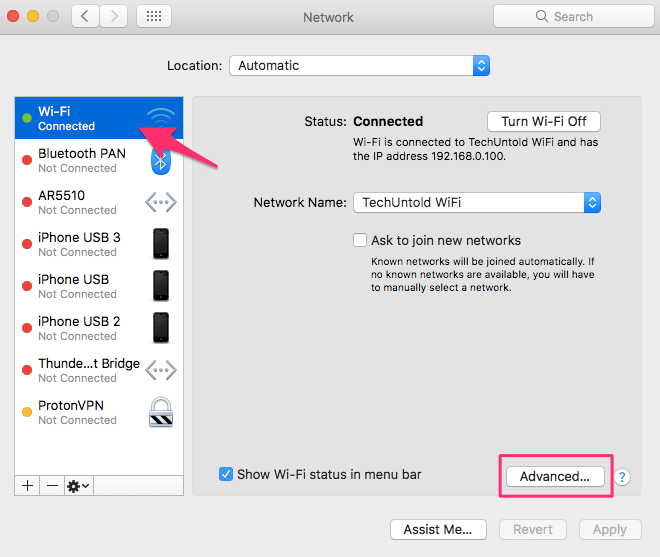
De plus, une liste de réseaux préférés s’ouvrira. Dans cette liste, vous verrez tous les réseaux WiFi disponibles et précédemment utilisés. Ces réseaux sont déjà définis dans un ordre de priorité, c’est-à-dire que le réseau en haut de la liste a la priorité la plus élevée et vice-versa.
4. À partir de là, il vous suffit de drag and drop ces réseaux dans la liste pour les paramétrer selon vos préférences.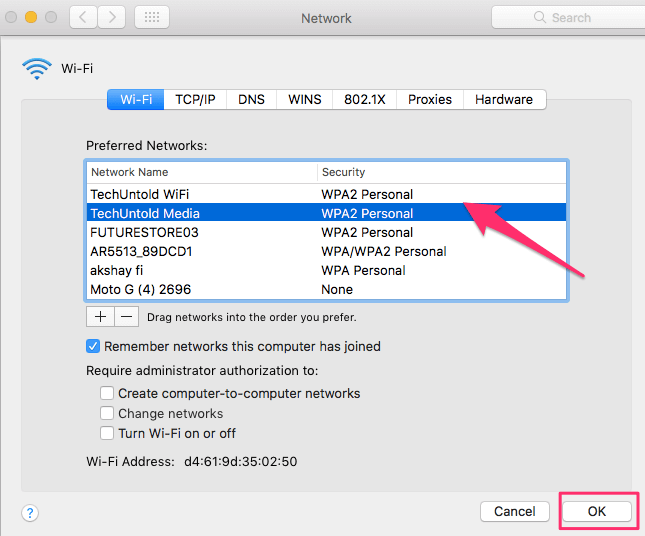
5. Enfin, cliquez sur OK et alors Appliquer pour implémenter de nouveaux paramètres de priorité WiFi sur votre Mac.
Lisez aussi: Moyens rapides pour forcer l’arrêt sur Mac
3. Prioriser le réseau WiFi sur les appareils Android
Il n’y a pas de fonction de priorisation Wi-Fi dédiée disponible dans le logiciel d’exploitation Android. Pour être honnête, je n’en ai jamais besoin sur mon téléphone car il passe automatiquement à un autre réseau une fois qu’il cesse de fonctionner. Mais ne vous inquiétez pas, vous pouvez toujours le faire si vous le souhaitez en utilisant diverses applications tierces. De plus, Android est hautement personnalisable et dispose d’applications tierces pour presque tout. En fait, celui que nous avons trouvé efficace à cet effet est Prioritaire WiFi. Outre la hiérarchisation des réseaux, cette application vérifie en permanence la force du signal et passer à un réseau avec une meilleure puissance de signal. Pour utiliser l’application, vous devez suivre ces étapes :
1. Installez l’application depuis Play Store en utilisant ce lien puis ouvrez-le. Ensuite, allumez le Tâche planifiée activée basculer.
2. Vous pouvez maintenant voir tous vos réseaux enregistrés dans une liste numérotée. La priorité du réseau est définie par ordre décroissant. Vous pouvez simplement faire glisser et organiser ces réseaux pour modifier leur priorité. 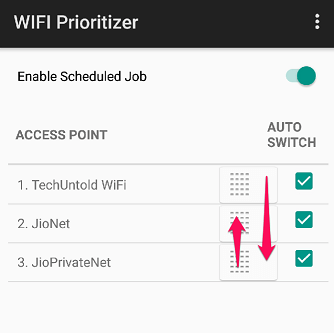
Les réseaux vont maintenant basculer automatiquement en fonction de la priorité définie sur l’application. En option supplémentaire, cette application vous permet également de définir l’intervalle de rafraîchissement à partir de son menu de paramètres. Appuyez simplement sur Intervalle de rafraîchissement dans le menu et choisissez l’intervalle que vous souhaitez définir. Gardez à l’esprit qu’un intervalle de rafraîchissement inférieur peut consommer une grande partie de votre batterie.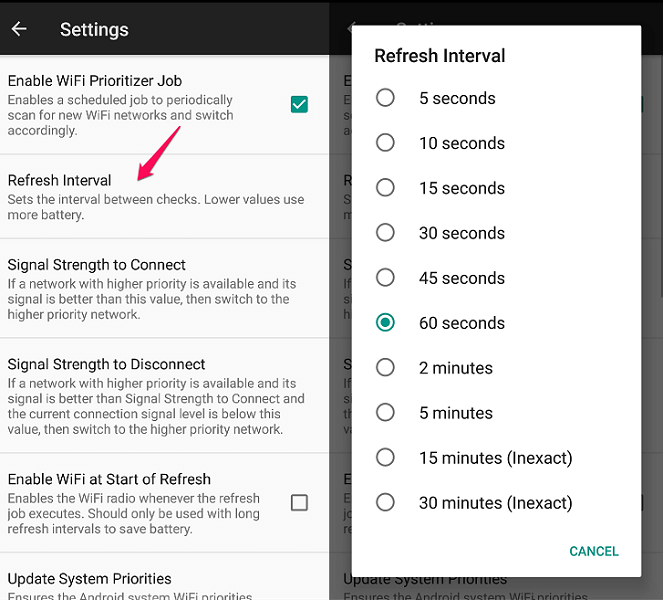
Dans le même menu de paramètres, vous pouvez également définir la force du signal d’un réseau à connecter. Cela signifie qu’il ne basculera vers un réseau de priorité plus élevée que si le réseau respecte le quota défini de puissance du signal. Si la force du signal du réseau de priorité supérieure est inférieure à 30 %, il ne passera pas du réseau actuel.
Remarque : Si jamais vous souhaitez désactiver la priorité WiFi, vous pouvez simplement éteindre le Tâche planifiée activée basculer.
Lisez aussi: Comment obtenir une touche d’assistance sur Android
4. Prioriser les réseaux WiFi sur iPhone
Malheureusement, il n’existe aucun moyen de définir la priorité des réseaux sur l’iPhone. Vous pouvez cependant le faire indirectement en le synchronisant avec votre MacBook. Définir la priorité du réseau sur macOS est suffisant pour un appareil iOS. Assurez-vous d’abord de prioriser les réseaux sur Mac et de vous connecter en utilisant le même identifiant Apple sur les deux appareils, sinon cela ne fonctionnera pas. La même chose peut être faite avec un iPad et un iPod. Tant qu’ils sont tous synchronisés les uns avec les autres et qu’ils utilisent le même identifiant Apple, vos réseaux WiFi sont prioritaires.
L’inconvénient est qu’ils fonctionneront tous les deux sur la même priorité et se connecteront automatiquement au même réseau. Donc, si vous en avez besoin pour vous connecter à différents réseaux, vous devrez le faire manuellement. De plus, si vous ne possédez pas d’appareil Mac, vous n’avez pas d’autres options.
Lisez aussi: Effacer l’historique de recherche Spotlight sur iPhone
Conclusion
La méthode de la ligne de commande pour définir la priorité fonctionne à peu près dans toutes les versions de Windows. Si vous ne voulez pas passer par un long processus, cochez Connecter automatiquement lors de la connexion à un réseau. Cela définira ce réseau particulier sur la priorité la plus élevée. Sur d’autres appareils, la définition de la priorité WiFi est courte et simple. Personnellement, pour moi, cela a très bien fonctionné car j’ai pu basculer facilement entre les réseaux. Nous espérons que ces méthodes fonctionneront également pour vous. S’ils l’ont fait, veuillez nous le faire savoir dans les commentaires. Nous aimerions connaître vos pensées.
Derniers articles